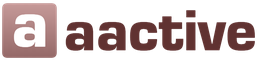Точка доступа yota: apn настройка и установка интернета йота на iphone, android и windows phone. Настройка Интернета Йота: Подробная инструкция для телефонов Android & iOS
Нередко абоненты оператора Yota задаются вопросом о том, как должны выглядеть настройки точки доступа APN. Необходимо понимать, что параметр APN – это название точки, которое используется устройством для подключения к GPRS/3G сетям оператора, и только при корректном указании данного параметра, доступ в интернет с устройства будет присутствовать.
Кроме того, правильный ввод данных точки доступа гарантирует и корректную работу MMS-сообщений на гаджете, WAP-ресурсов. А еще одним важным аспектом, на который влияет данная конфигурация, является тарификация услуг, поскольку при неправильном вводе APN тарификация интернет-трафика и других услуг может происходить неверно.
Все описанные выше факторы доступно поясняют, как правильно установленные настройки интернета APN на Yota могут повлиять на работу гаджетов, поэтому ниже мы предлагаем рассмотреть информацию о том, как выполнить корректную конфигурацию того или иного гаджета.
Правильные настройки APN Yota на Андроид
Если вы являетесь пользователем смартфона или планшетного компьютера, который контролируется операционной системой Android, выполнить настройку точки доступа на вашем девайсе можно очень быстро. Сама процедура конфигурации заключается в выборе и вводе нескольких параметров, а также дальнейшем их сохранении в системе.
Для того чтобы ввести все необходимые данные в соответствующие поля, для начала пользователям Андроид-устройств необходимо зайти в соответствующий раздел своего телефона, а именно – необходимо проследовать по пунктам «Настройки», «Мобильная сеть», «Точки доступа», где необходимо нажать на соответствующую клавишу для создания новой точки APN. Данная кнопка может называться по-разному, в зависимости от используемого гаджета («Добавить точку, «Создать точку», «Новая точка»).
- Добавьте значение «internet.yota » в пустое поле с названием«APN»;
- В пункте «Имя» укажите название компании в верхнем регистре («YOTA »);
- Параметр типа APN должен быть default, supl .
В меню создания новой точки доступа также будут и дополнительные поля, на которые нет необходимости обращать внимание – их необходимо оставить пустыми. Символы кавычек при вводе новых параметров использовать не нужно. Для записи внесенных изменений нажмите на кнопку «Сохранить» .
После внесения изменений перезагрузите ваше Android устройство.
Настройки APN Yota на iPhone и iPad
Как известно, сегодня оператор Йота является компанией, которая едва ли не наиболее активно используется абонентами, желающими пользоваться скоростным 3G/4G интернетом с планшетных компьютеров. Именно поэтому нередко клиенты компании устанавливают Сим-карты в свои Apple iPad. И если вдруг настройки APN не инсталлируются в систему в автоматическом режиме, можно примерно с такой же легкостью, как и для Андроид-устройств, выполнить конфигурацию девайса от Apple вручную.
Создать точку доступа в операционной системе iOS, под управлением которой работают как iPad, так и iPhone, можно в меню настроек, перейдя по разделам «Еще», «Мобильная сеть» «Точки APN»
Что же касается непосредственно тех параметров, которые необходимо указать в разделе с созданием точки доступа на iPad или iPhone, то в случае с техникой от Apple их меньше, чем при настройке Андроид-девайсов – пользователям необходимо лишь написать «internet.yota» для точки доступа APN. Все остальные поля, присутствующие в разделе, оставляются пустыми, а измененные настройки сохраняются. Отметим, что кавычки при вводе параметров использовать не нужно.
Видеоинструкция по настройке интернета Yota на iPhone
Если вы приобрели устройство YOTA, нужно провести несколько несложных настроек, чтобы прибор функционировал корректно и не подводил вас в своей работе. Первым делом активируется сим-карта, но происходит это в автоматическом режиме, когда вы включаете сеть. Как правильно сделать настройки Yota для APN на различных устройствах мы и рассмотрим в данном материале.
Достаточно поставить сим-карту в смартфон или планшет, чтобы она заработала, и вы увидите на экране, как происходит передача данных по сети 2G/3G/4G. Лучше подождать чуть-чуть, а потом приступить к работе. Вам нужны пользовательские yota настройки apn, чтобы смартфон или другой мобильный коммуникатор функционировал корректно, а у вас не возникло никаких проблем и перебоев со связью.
На экране устройства уже высветится название сотовой сети и подпись Yota, означающая, что сим-карта успешно активирована в вашем телефоне. Бывают случаи, когда нужно указать точку доступа APN, для чего нужно осуществить несколько простых команд.
Видеоинструкция по настройке интернета Yota на iPhone
Настройка apn Yota на Apple iPhone
Если вы пользуетесь смартфоном от Apple, на котором установлена операционная система iOS, то для настройки Yota apn на смартфоне выбираете Сотовую связь, в ней – Сотовые данные и APN «internet.yota». Другие поля заполнять не нужно, пусть они так и останутся пустыми.
Настройка apn Yota для Android
Для Android-устройств настраиваете раздел меню «Еще», где выбираете мобильную сеть, точку доступа APN, которую создаете или изменяете существующую – вносите данные Имя «YOTA» и APN «internet.yota». Другие поля нам не нужны.
Видеоинструкция по настройке apn Yota на Android
Настройка APN для Windows phone
Для устройств с операционной системой Windows Phone в настройках выбираете точку доступа и добавляете internet.yota. После этого сохраненные параметры активизируются.
Услуги компании YOTA предоставляются на всей территории нашей страны, где функционирует стационарная связь Мегафона и базовые станции телефонии. О тарифах на сотовую связь и мобильный интернет можно прочитать в опубликованном на нашем сайте.
Мобильный интернет YOTA обеспечивает хорошую скорость передачи данных, однако тут не стоит упускать из виду внешние факторы влияния, из-за которых может ухудшаться сеть. Средний показатель передачи данных по интернету YOTA варьируется в пределах 5-20 Мбит/с.
Перед приобретением карты мобильного оператора нужно узнать все подробности правильной установки и настройки интернета Yota на Андроид. Особенно учитывая то, что клиенты оператора иногда сталкиваются с проблемами на начальном этапе использования.
У всех мобильных операторов, в том числе и у этого, конфигурация открывается в браузере при первом включении коммуникатора, после замены сим карты. Там содержатся все нужные параметры для правильной работы сети. Но иногда происходят сбои и конфигурирование параметров не происходит автоматически.
Клиенты отмечают, что после вставки сим-карты сеть не всегда сразу начинает исправно работать. Посмотрим, как сделать настройку интернета Ета на Андроид успешной:
- Перед тем, как вставить симку, нужно установить специальное приложение, которое самостоятельно проведет установку всех настроек. Скачать его можно .
- Выключить устройство.
- Вставить сим карту.

- Включить гаджет. В строке состояния уже будет указан оператор, чью сим карту вы вставили.
- Зайти в заранее установленное приложение.
- Следуя указаниям в интерфейсе, выбрать нужные условия подключения.
На этом процесс будет завершен.
Как настроить интернет на Ёте на Андроид
В том случае, если после автонастройки интернет не работает или работает неправильно, нужно произвести несложные действия вручную. Это не потребует много времени и сил.
Придерживайтесь пунктов:
- Зайти в настройки телефона (часто это значок шестеренки на рабочем столе):

- Найти «Мобильная сеть»:

- Открыть раздел «Точки доступа»:

- Создать новое подключение:

- В поле имя вписать «Yota»:

- В поле APN: internet.yota:

Этот процесс на Андроиде не сильно отличается от конфигурирования сети на других платформах - разница лишь в интерфейсе гаджетов.
Если вышеописанные методы не дают результатов - обратитесь в службу поддержки или перезагрузите устройство и проведите установку заново.
После приобретения сим карты мобильного оператора Yota практически у каждого абонента возникает один и тот же вопрос: как настроить сим карту yota на телефоне?
Настройка сим карты yota
В подавляющем большинстве случаев настройка сим карты yota происходит автоматически. Это значит, что для того, чтобы начать пользоваться услугами оператора, нужно установить симку в слот и перезагрузить устройство. После включения на экране вы увидите название выбранного вами оператора мобильной связи. Итак, после распознания сим карты, надо запустить фирменное приложение yota, которое как раз-таки и отвечает за активацию. Здесь вы можете выбрать подходящий тариф следующим образом:
- в появившемся после запуска приложения окне нужно выбрать пункт «Выберите условия подключения», после этого появятся вариации тарифов;
- из появившихся вариантов необходимо выбрать наиболее привлекательный для вас.
Теперь вы знаете как настроить симкарту yota. После осуществления настройки сразу же встаёт вопрос о том, как настроить интернет yota на телефоне. Ниже рассмотрим этот вопрос.
Настройка интернет yota на телефоне
 Настройки мобильного интернета yota в основном совершаются автоматически. Бывают случаи, когда этого не происходит. В таких ситуациях можно ввести настройки самостоятельно. Для этого вам всего лишь нужно верно указать точку доступа, так как остальные поля заполнения не требуют. Современные смартфоны имеют различное программное обеспечение, поэтому такой процесс настройки для разных устройств будет отличаться. Рассмотрим способы yota настройки интернета в телефоне для самых популярных на сегодня ОС, таких как:
Настройки мобильного интернета yota в основном совершаются автоматически. Бывают случаи, когда этого не происходит. В таких ситуациях можно ввести настройки самостоятельно. Для этого вам всего лишь нужно верно указать точку доступа, так как остальные поля заполнения не требуют. Современные смартфоны имеют различное программное обеспечение, поэтому такой процесс настройки для разных устройств будет отличаться. Рассмотрим способы yota настройки интернета в телефоне для самых популярных на сегодня ОС, таких как:
- Android;
- Windows Phone;
Настройки для Android
Чтобы прописать точку доступа для данной операционной системы необходимо выполнить поочерёдно следующие действия:
- зайти в настройки своего гаджета;
- выбрать пункт «Ещё», затем «Мобильная сеть»;
- теперь нужно в разделе «точки доступа» создать новую запись, задав имя Yota, а в строке APN вбить: internet.yota.
Настройки yota для Windows Phone
 Чтобы самостоятельно прописать настройки для интернета yota в данном случае необходимо:
Чтобы самостоятельно прописать настройки для интернета yota в данном случае необходимо:
- из настроек гаджета перейти в «Точки доступа»;
- кликнуть на значок «+», тем самым создать новую запись;
- теперь нужно задать имя для точки и прописать в строке с адресом: internet.yota;
- нажать «сохранить».
Сохранив новую запись, необходимо опять её выбрать и подождать появления статуса «Активна». Теперь можно считать, что настройка yota на телефоне полностью завершена. Другие поля также не требуют заполнения.
Настройки для iOS
Чтобы настроить мобильный телефон на данной ОС, нужно следовать алгоритму:
- в настройках мобильного телефона нужно выбрать «Сотовая связь»;
- далее зайти в «Сотовые данные»;
- в строке с адресом прописать: internet.yota.
Таким образом вы самостоятельно можете создать точки доступа в своём мобильном устройстве и начать пользоваться интернетом Yota.
Несмотря на то что оператор Yota достаточно успешно осуществляет оказание услуг связи уже некоторое время, у многих пользователей по-прежнему остается ряд вопросов. Найти ответы на них бывает не так-то просто, тем более если речь идет о настройке мобильного гаджета для работы с сим-картой этого оператора.
В данной статье будет затронута тема того, как осуществляется на номере Yota настройка интернета. Возможно ли ее выполнить автоматически и каким образом можно произвести ручную установку нужных параметров?
Мобильный интернет от Yota
Вопрос о том, как осуществляется на номере Yota настройка интернета, особенно актуален для тех клиентов, которые недавно стали пользоваться услугами связи рассматриваемого оператора. Также это может касаться абонентов, которые поменяли свой мобильный гаджет. Ведь при установке сим-карты в новое устройство необходимо заново выполнить действия для настройки интернета Yota.
При этом стоит помнить, что большинство современных устройств, которые можно приобрести в салоне связи или ином супермаркете электроники, способны самостоятельно производить настройку интернета. Таким образом, вникать в детали, скорее всего, придется не всем клиентам, а лишь тем, чей мобильный аппарат может получить параметры интернета автоматически.

Иногда пользователи думают, что воспользоваться интернетом нет возможности по причине того, что отсутствуют необходимые настройки интернета Yota. Хотя на самом деле проблема может быть связана с иными факторами:
- на счете отсутствуют деньги;
- отключена услуга «Интернет» на номере;
- отключены мобильные данные в самом устройстве;
- неисправен мобильный гаджет;
- ремонтные работы на стороне поставщика услуги;
- в операционной системе имеется вирус, блокирующий возможность соединения с интернетом.
Настройка интернета Yota
Как уже говорилось ранее, на телефоне с сим-картой Yota настройка интернета может осуществляться автоматически. Что для этого нужно сделать? На самом деле, абоненту нужно просто установить сим-карту в слот смартфона или планшетного ПК и дождаться, пока на дисплее отобразится значок оператора. Это говорит о том, что номер прошел регистрацию в сети. Затем следует перейти в браузер или иное приложение, имеющее доступ в Глобальную сеть, и проверить, есть ли подключение. Предварительно нужно удостовериться, что услуга «Интернет» подключена на номере (она входит в список базовых и доступна всем по умолчанию), и мобильные данные также активированы в настройках гаджета.
Ручная настройка параметров интернета на устройствах Apple
Для владельцев «яблочных» устройств, использующих сим-карту рассматриваемого в текущей статье оператора, будет приятной новостью тот факт, что установка параметров на их аппаратах мало чем отличается от настройки на гаджетах с иными ОС. Итак, для настройки нужно зайти в соответствующий раздел (с общими параметрами смартфона) и перейти в раздел «Сотовая связь» (в зависимости от версии ОС наименования могут отличаться).

Далее следует выбрать раздел «Сотовые данные». В открывшейся форме нужно заполнить лишь один параметр - это APN. Другие поля заполнять не нужно. Точка доступа (APN) - internet.yota. Затем следует откорректировать тип сети таким образом, чтобы аппарат мог подключаться к системе 3G и 4G.
Настройки интернета Yota на Android
Владельцам мобильных гаджетов, работающих на платформе «Андроид», предстоит выполнить все те же действия, но с некоторыми оговорками.
Во-первых, в общих настройках смартфона (или планшета) следует вызвать дополнительные параметры, нажав кнопку «Еще». Здесь будет присутствовать пункт «Сотовая сеть» (может встречаться иное название на разных моделях гаджетов). Как и в случае с устройствами на iOS, следует прописать в открывшейся форме точку доступа - internet.yota и указать также наименование Yota. Больше никакие параметры устанавливать в текущей форме не нужно. Следует сохранить введенные данные и затем установить тип сети таким образом, чтобы гаджет мог принимать сигнал как 3G, так и 4G (LTE), если, конечно, такую функцию поддерживает само устройство.
Ручная настройка параметров интернета на устройствах Windows
При использовании в устройстве с операционной системой Windows сим-карты Yota настройка интернета абонентом осуществляется аналогичным образом. В параметрах сотовой сети следует указать точку доступа и сохранить ее. Вносить значения в другие поля не требуется, так как APN вполне достаточно для соединения с интернетом.

Многие клиенты интересуются тем, как получить автоматические настройки интернета Yota? Ведь иные операторы связи предоставляют своим пользователям такую возможность. В компании «Йота» не предусмотрен сервис для заказа автонастроек для интернета и мультимедийных сообщений. Это может быть связано с тем, что мобильные телефоны нового поколения, а также планшетные ПК способны самостоятельно получать необходимые параметры сети. При этом всегда можно зайти и сверить в настройках телефона, корректно ли прописана точка доступа, и при необходимости ее отредактировать. Делается это очень просто (ранее было описано, как производится настройка интернета Yota на телефоне).
Что делать, если самостоятельно настроить интернет не получается?
По всем вопросам, касающимся настройки мобильного интернета на соответствующих устройствах, можно обращаться по телефону 8 800 550 00 07. Данная комбинация может использоваться для набора с любых устройств: мобильного и стационарного телефона, причем любого оператора. Звонок бесплатный. Специалист поможет решить вопрос с настройкой, ответит на возникшие вопросы касательно услуг связи и интернета.

Также можно использовать иные способы связи со специалистами контактного центра: онлайн-чат (он доступен на сайте оператора), форма обратной связи (оставив свое обращение в специальном поле, клиент может быть уверен, что вскоре получит долгожданные ответы).
Заключение
В текущей статье было рассмотрено, каким образом можно произвести установку параметров мобильного интернета оператора «Йота» для разных операционных систем. Обращаем внимание пользователей: не всегда причиной того, что не удается зайти в интернет, является отсутствие настроек. Если после проверки точки доступа выяснилось, что она задана корректно, то следует задуматься над тем, что еще может быть преградой для нормального использования услуги.